Dacă doriți ca site-ul dvs. să aibă succes, atunci aveți nevoie de metrici detaliate, cum ar fi ce pagini vă aduc cele mai multe înscrieri, ce sursă de trafic produce cele mai bune rezultate și multe altele.
Cu Google Analytics, puteți înțelege comportamentul audienței dvs. și cum interacționează cu site-ul dvs. web. Am ajutat mii de utilizatori să configureze Google Analytics pe site-ul lor și să înceapă să ia decizii bazate pe date.
În acest articol, vă vom arăta cum să configurați obiectivele Google Analytics pentru site-ul dvs. WordPress.
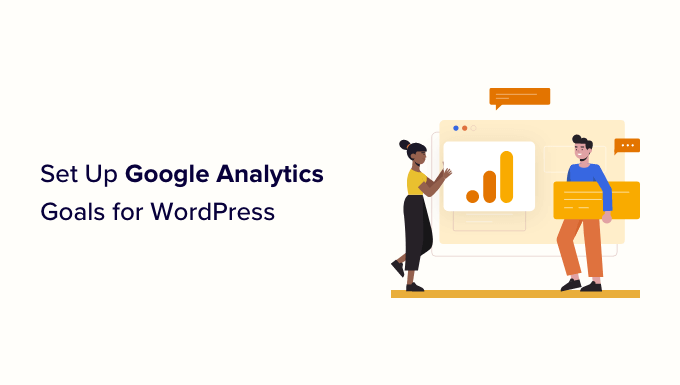
Ce sunt obiectivele în Google Analytics?
Obiectivele sunt interacțiuni ale utilizatorilor pe care le puteți urmări în versiunea mai veche a Google Analytics numită Universal Analytics.
Ați putea configura obiective pentru a măsura conversiile, a urmări vânzările, formularele de înscriere prin e-mail și multe altele. Toate acestea vă pot ajuta să câștigați mai mulți bani online și să creșteți conversiile site-ului dvs.
Cu toate acestea, Google Analytics 4 (GA4), care este cea mai recentă versiune a platformei de analiză Google, înlocuiește Obiectivele cu Evenimente.
Anterior, Universal Analytics vă permitea să vedeți atât obiective, cât și evenimente. Dacă doreați să măsurați o conversie, o puteți marca ca obiectiv. Deși sună simplu, nu era, iar procesul era foarte confuz.
Pentru a-l simplifica și a facilita urmărirea comportamentului utilizatorilor, Google a eliminat obiectivele din GA4.
De ce ați avea nevoie să creați obiective bune în Google Analytics
Anterior, cu obiective, puteai afla tot felul de detalii despre site-ul dvs. WordPress. Cu toate acestea, noul sistem de urmărire a evenimentelor vă ajută, de asemenea, să descoperiți același comportament al utilizatorilor pe site-ul dvs. De exemplu:
- Dacă vindeți produse digitale, puteți afla ce surse generează cele mai multe vânzări.
- Dacă gestionați un magazin eCommerce, ați putea vedea de unde clienții vor abandona cel mai probabil procesul de checkout.
- Dacă sunteți un antrenor personal cu un blog de fitness, ați putea vedea ce postări încurajează potențialii clienți să vă completeze formularul de contact.
Crearea obiectivelor și evenimentelor potrivite pentru a le urmări pe site-ul dvs. a fost foarte importantă. Dacă aveți un magazin online, nu are prea mult sens să setați un obiectiv pentru a urmări câți oameni vizitează pagina „Despre noi”. În schimb, ar trebui să urmăriți câți clienți cumpără de la dvs.
Să vedem cum să configurăm obiective în Google Analytics 4. Iată ce vom acoperi. Folosiți linkurile rapide pentru a sări direct la acea parte a tutorialului:
- Configurarea Google Analytics în WordPress cu MonsterInsights
- Urmărește automat obiective și evenimente folosind MonsterInsights
- Cum să înlocuiești obiectivele cu evenimente în Google Analytics 4
Configurarea Google Analytics în WordPress cu MonsterInsights
Cea mai bună modalitate de a configura Google Analytics este utilizând MonsterInsights. Este cel mai bun plugin de analiză pentru WordPress care configurează automat urmărirea pentru dvs. și economisește multă muncă.
Pentru o prezentare mai cuprinzătoare, consultați recenzia noastră despre MonsterInsights.
Mai întâi, va trebui să instalați și să activați pluginul MonsterInsights. Pentru mai multe detalii, vă rugăm să consultați ghidul nostru despre cum să instalezi un plugin WordPress.
Notă: Veți avea nevoie de versiunea Pro a pluginului sau o versiune superioară pentru a debloca funcționalități avansate de urmărire și rapoarte precum raportul eCommerce și raportul conversiilor formularelor. Cu toate acestea, puteți utiliza și versiunea MonsterInsights Lite gratuit pentru a începe.
După activarea MonsterInsights, veți vedea ecranul de bun venit în tabloul de bord WordPress. Pur și simplu faceți clic pe butonul „Lansați expertul” și urmați instrucțiunile de pe ecran.

Pentru mai mult ajutor, consultați instrucțiunile noastre despre cum să instalați Google Analytics pe site-ul dvs. folosind MonsterInsights.
Urmărește automat obiective și evenimente folosind MonsterInsights
Acum că ați conectat Google Analytics cu site-ul dvs. WordPress, puteți utiliza MonsterInsights pentru a configura automat evenimente și obiective.
Această metodă este recomandată începătorilor, deoarece nu trebuie să creați manual obiective, să editați cod și să vă faceți griji cu privire la funcționarea corectă a urmăririi dvs.
MonsterInsights vă ajută să urmăriți conversii precum vânzări eCommerce, trimiteri de formulare, descărcări de fișiere, clicuri pe linkuri, redări video și multe altele.
Să analizăm mai atent fiecare dintre acestea în detaliu.
Urmărirea conversiilor eCommerce în WordPress
Doriți să aflați câți vizitatori se convertesc în clienți plătitori?
În Google Analytics, ați configura obiective pentru a urmări acțiunile specifice ale clienților. Acest lucru poate fi dificil pentru începători și ar putea necesita editarea codului de urmărire.
Cu toate acestea, addon-ul eCommerce MonsterInsights vă permite să urmăriți cu ușurință datele dintr-un magazin WooCommerce. Îl puteți folosi, de asemenea, cu MemberPress, LifterLMS, Easy Digital Downloads și alte plugin-uri eCommerce.

Pentru mai multe detalii, vă rugăm să consultați ghidul nostru pas cu pas despre cum să configurați corect urmărirea eCommerce în WordPress.
Partea cea mai bună este că nu trebuie să modificați codul de urmărire. MonsterInsights se ocupă de tot restul pentru dvs.
După configurarea urmăririi, puteți accesa Insights » Rapoarte și faceți clic pe fila „eCommerce” pentru a vizualiza raportul. De aici, accesați Prezentare generală.

Apoi, ar trebui să vedeți statisticile generale pentru magazinul dvs. online. De exemplu, rata de conversie, tranzacții, venituri și valoarea medie a comenzii.
Pe lângă acestea, veți vedea și produsele dvs. cele mai performante care generează cele mai multe venituri.

Nu va trebui să configurați manual obiective sau evenimente pentru a urmări conversiile eCommerce. Pluginul vă va permite să vedeți tot felul de alte informații, cum ar fi sursele dvs. principale de conversie, totalul produselor adăugate în coșuri și totalul eliminat din coșuri.
Puteți chiar vedea câte zile durează în mod obișnuit ca oamenii să facă o achiziție și cât de des vizitează oamenii înainte de a face o achiziție.

MonsterInsights arată, de asemenea, procentul de clienți noi care au cumpărat un produs pentru prima dată din magazinul dvs.
Acesta arată chiar și un procentaj de coșuri abandonate. Puteți utiliza aceste date pentru a reduce abandonul coșului și a converti utilizatorii în clienți plătitori. O vizualizare a acestui lucru se găsește în raportul „Pâlnie”.

Urmărirea trimiterilor de formulare în Google Analytics
Un alt mod excelent de a utiliza Google Analytics și MonsterInsights este să urmăriți conversiile formularelor.
Poți face acest lucru pentru orice tip de formular. Iată doar câteva exemple:
- Autor de non-ficțiune: Un formular unde oamenii se înscriu la newsletter-ul dvs. prin e-mail pentru a afla despre cărțile dvs. viitoare.
- Agent imobiliar: Un formular de contact unde clienții potențiali își completează detaliile, astfel încât să îi puteți suna înapoi și să aranjați vizionări.
- Antrenor personal: Un formular de rezervare pe care clienții îl folosesc pentru a rezerva și plăti sesiunea lor de antrenament personal.
- Restaurant: Un formular pe care clienții îl folosesc pentru comanda de livrare a mâncării.
MonsterInsights funcționează cu toate pluginurile de formulare de contact pentru WordPress și vă ajută să urmăriți trimiterile de formulare.
Pentru a începe urmărirea conversiilor formularelor în MonsterInsights, accesați Insights » Addons și găsiți addon-ul Forms. Pur și simplu faceți clic pe butonul Install de sub acesta pentru a-l instala și activa.

Acest add-on vă permite să urmăriți trimiterile formularelor ca „Evenimente” în Google Analytics 4. Nu trebuie să configurați nimic suplimentar.
Odată ce ați instalat și activat addon-ul, ați terminat! Pur și simplu accesați Insights » Reports și faceți clic pe fila „Forms” pentru a vedea raportul dumneavoastră.
După ce ați avut câteva trimiteri de formulare, va arăta cam așa:

Urmărirea clicurilor pe linkuri și a descărcărilor de fișiere în Google Analytics
MonsterInsights adaugă automat urmărirea clicurilor pe linkuri și butoane pe site-ul dvs. WordPress. Funcționează imediat și nu trebuie să configurați manual obiective sau evenimente pentru a urmări diferite acțiuni ale utilizatorilor pe site-ul dvs.
Puteți vizualiza raportul în tabloul de bord WordPress. Pur și simplu accesați Insights » Reports și faceți clic pe fila „Publishers » Overview”.

De exemplu, puteți vedea ce linkuri externe utilizatorii accesează cel mai mult pe site-ul dvs. web.
Folosind aceste informații, vă puteți înscrie la programe de afiliere, puteți obține backlink-uri, puteți trimite articole de tip guest post și puteți descoperi oportunități de parteneriat.

Dacă aveți linkuri de afiliere pe site-ul dvs., atunci MonsterInsights le urmărește și în Google Analytics. Puteți vedea afiliații dvs. cu cea mai bună performanță și îi puteți promova pe întregul site pentru a obține mai multe conversii.
MonsterInsights, de asemenea, urmărește automat descărcările de fișiere de pe site-ul dvs. Dacă oferiți conținut descărcabil, cum ar fi ebook-uri, software, plugin-uri, PDF-uri și foi de calcul, atunci plugin-ul de analiză le urmărește în Google Analytics.

Urmărirea redărilor video în Google Analytics
Dacă site-ul dvs. încorporează conținut video, MonsterInsights îl poate urmări în Google Analytics și poate arăta ce conținut media are cea mai bună performanță.
Acesta urmărește automat încorporările YouTube și Vimeo, împreună cu alte videoclipuri încărcate în Biblioteca media.
Tot ce trebuie să faceți este să instalați addon-ul MonsterInsights Media accesând Insights » Addons din tabloul de bord WordPress.

Odată ce addon-ul este activ, puteți vizualiza rapoartele în tabloul de bord WordPress.
Pur și simplu accesează Insights » Rapoarte și dă clic pe fila „Media”.

Aici veți vedea un grafic despre câți oameni au redat videoclipuri pe site-ul dvs. în ultimele 30 de zile.
Dacă derulați în jos, puteți vedea mai multe detalii despre videoclipurile individuale. De exemplu, raportul va afișa redările video, timpul mediu de vizionare, procentul mediu vizionat și rata de finalizare pentru fiecare piesă de conținut media.

Pentru mai multe detalii, vă rugăm să consultați ghidul nostru despre cum să urmăriți analizele video în WordPress.
Utilizarea AI Conversațional pentru urmărirea obiectivelor și evenimentelor
MonsterInsights face deja urmărirea obiectivelor și a evenimentelor ușoară, dar noua sa funcție AI Conversații o face și mai simplă pentru a obține informațiile de care aveți nevoie.
Acum, cu inteligență artificială, puteți obține răspunsuri instantanee despre performanța site-ului dvs. web fără a căuta prin rapoarte.
Accesați pagina Insights » Conversations din tabloul de bord WordPress. De acolo, introduceți orice întrebare despre analizele dvs. De exemplu, puteți întreba care este rata de conversie pentru o anumită pagină de destinație.
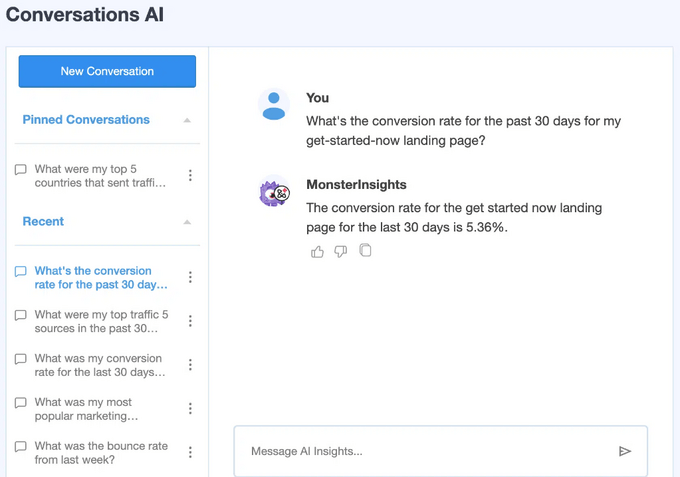
MonsterInsights va analiza apoi datele dvs. și vă va oferi un răspuns detaliat.
Cum să înlocuiești obiectivele cu evenimente în Google Analytics 4
Așa cum am menționat anterior, Google Analytics 4 (GA4) este noua versiune a platformei Analytics de la Google. Una dintre principalele diferențe între GA4 și Universal Analytics este că nu există obiective în cea mai recentă versiune.
Acest lucru se datorează faptului că Google Analytics 4 utilizează o metodă complet diferită de urmărire și înregistrare a datelor. În loc de obiective, acesta folosește evenimente pentru a urmări interacțiunile și activitățile utilizatorilor pe site-ul dvs. web.
Puteți crea un eveniment personalizat conectându-vă la proprietatea dvs. GA4 și apoi accesând setările Admin.
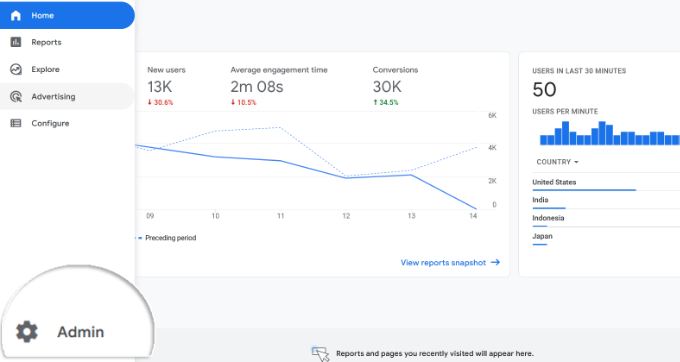
După aceea, accesați coloana Proprietate.
Apoi, puteți pur și simplu să faceți clic pe opțiunea ‘Events’.

Apoi, va trebui să adăugați un nou eveniment în GA4.
Continuați și faceți clic pe butonul „Creare eveniment”.

O nouă fereastră va glisa acum din dreapta, unde vor fi listate toate evenimentele dvs. personalizate odată ce acestea sunt create.
Puteți face clic pe butonul „Creare” pentru a începe.

Apoi, va trebui să introduceți detaliile pentru evenimentul dvs. personalizat.
Puteți începe prin a introduce un nume de eveniment personalizat. GA4 are deja multe evenimente predefinite, deci puteți selecta unul din meniul derulant. De exemplu, vom alege evenimentul ‘file_download’ pentru acest tutorial.

Când selectați un nume de eveniment, GA4 va introduce automat parametrul și operatorul specific pentru eveniment. În acest caz, evenimentul va urmări „event_name” atunci când „este egal cu” o valoare pe care o veți introduce ulterior.
În câmpul „Valoare”, vom introduce „.pdf”, astfel încât să urmărească numărul de descărcări atunci când un utilizator descarcă un fișier cu extensia PDF.
De asemenea, ați putea folosi .epub pentru ebook-uri sau chiar un cuvânt specific pe care îl folosiți pentru a organiza numele fișierelor, cum ar fi „v2” sau „_2023version”.

După ce ați introdus toate detaliile, nu uitați să faceți clic pe butonul „Creare” din partea de sus.
Acum ar trebui să vedeți noul dvs. eveniment în zona „Evenimente personalizate” din tabloul de bord.

Apoi, puteți vizualiza rapoarte pentru a vedea performanța evenimentelor dvs. personalizate.
Pur și simplu accesați Rapoarte » Angajament » Eveniment: Nume eveniment din meniul din stânga.

Configurarea evenimentelor în GA4 este destul de ușoară. Cu toate acestea, dacă doriți să urmăriți mai multe lucruri, atunci poate dura mult timp.
De aceea credem că MonsterInsights este cu siguranță calea de urmat dacă doriți o modalitate simplă de a configura urmărirea evenimentelor și a obiectivelor în Google Analytics.
Configurarea evenimentelor manuale în Google Analytics ar putea funcționa pentru tine dacă ești încrezător în utilizarea interfeței GA4 sau dacă ai mult timp liber la dispoziție.
Ceea ce contează este să creați și să urmăriți obiective și evenimente semnificative pentru site-ul dvs. Aici este util MonsterInsights, deoarece puteți folosi datele pentru a crește înscrierile, a crește vânzările și a genera mai mulți bani sau impact cu o configurare și raportare super ușoară.
Sperăm că acest articol v-a ajutat să învățați cum să configurați obiective Google Analytics pentru site-ul dvs. WordPress. De asemenea, ați putea dori să consultați ghidul nostru despre cum să creșteți traficul pe site-ul dvs. web și selecția noastră pentru cele mai bune servicii de marketing prin email.
Dacă ți-a plăcut acest articol, te rugăm să te abonezi la canalul nostru de YouTube pentru tutoriale video WordPress. Ne poți găsi, de asemenea, pe Twitter și Facebook.



Dennis Muthomi
Un domeniu pe care l-am găsit deosebit de valoros a fost explicația modului în care GA4 înlocuiește obiectivele cu evenimente. Această schimbare poate fi confuză pentru cei obișnuiți cu vechiul sistem, dar prezentarea dvs. a creării de evenimente personalizate în GA4 o face mult mai clară.
Am trecut recent prin această tranziție, și pot atesta importanța înțelegerii acestui nou model bazat pe evenimente.
Mrteesurez
Acest articol este incredibil de util pentru oricine dorește să configureze obiective Google Analytics pe site-ul său WordPress. Apreciez cât de clar sunt prezentate pașii, făcând-o ușor de urmărit chiar și pentru începători. Utilizarea MonsterInsights a fost un punct de cotitură pentru mine în urmărirea performanței site-ului meu. Configurarea unor obiective specifice mi-a permis să înțeleg mai bine comportamentul audienței mele și să-mi îmbunătățesc strategia de conținut în consecință. De exemplu, urmărirea conversiilor și a implicării utilizatorilor m-a ajutat să-mi adaptez postările de pe blog pentru a satisface mai bine nevoile utilizatorilor mei. Mulțumesc pentru acest ghid cuprinzător!
Ellen
Salut,
Vă mulțumesc pentru toate aceste informații foarte utile.
Sunt un începător absolut, așa că trebuie să învăț toate aceste lucruri.
Ellen.
Suport WPBeginner
Glad our content could be helpful
Admin
Raymond Crean
Thank You for creating such a wonderful and extremely informative article on using Google Analytics Goals.
I will try manually setting up some goals using this tutorial but also later may opt to use the suggested MonsterInsights Wordpress Plug-In.
Thank You.
Suport WPBeginner
You’re welcome, glad our guide was helpful
Admin
Felix Okoye
Vă mulțumesc mult pentru acest articol… Foarte detaliat… Primeam notificări pe Google Analytics să configurez obiective, dar nu știam de unde să încep… Acum, văd că este bine explicat… Voi merge la Analytics să fac cele necesare… Încă o dată, mulțumesc…
Suport WPBeginner
You’re welcome, glad our article was helpful
Admin